Cách xem mật khẩu WiFi đang kết nối trên Windows 11 chỉ với vài bước cực kỳ đơn giản mà bạn nên biết
Bạn kết nối máy tính của mình với mạng WiFi ở nhà trong một khoảng thời gian quá lâu, đến mức quên luôn mật khẩu là gì. Bạn bè hỏi bạn không nhớ thì chúng nó lại nghĩ mình ki bo không muốn cho. Trong trường hợp bạn muốn xem lại mật khẩu của mạng WiFi đó phải làm thế nào? Sau đây, mình sẽ chỉ bạn cách xem mật khẩu Wi-Fi đang kết nối trên Windows 11 ngay trên máy tính của mình chỉ với vài bước cực kỳ đơn giản.
Cách xem mật khẩu WiFi đang kết nối trên Windows 11
Bước 1: Mở ứng dụng Settings trên máy tính của bạn bằng cách nhấn tổ hợp phím Windows + i > bấm chọn mục Network & Internet > kéo xuống chọn vào Advanced Network Settings.
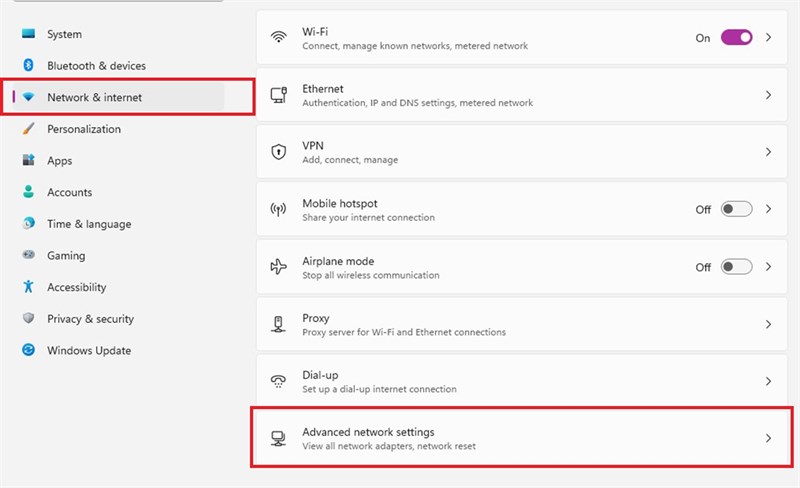
Bước 2: Ở trong mục này bạn kéo xuống dưới và chọn vào phần More Network Adapter Options.
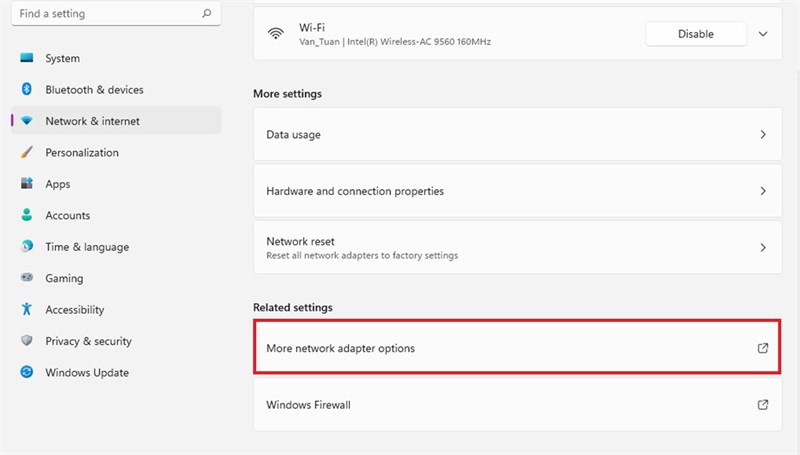
Bước 3: Tiếp theo thì bạn tìm đến Wi-Fi mà máy tính đang kết nối rồi bạn nhấp chuột phải và chọn Status.
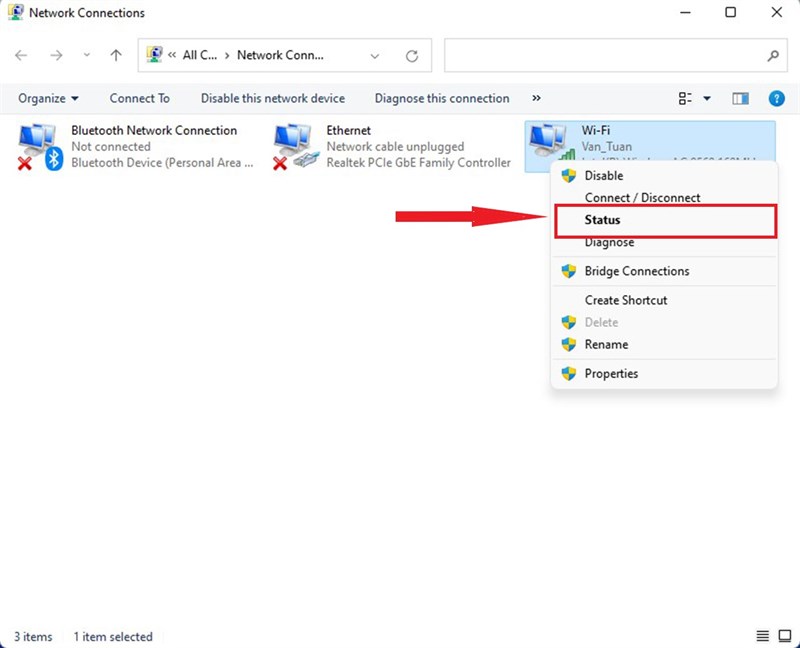
Bước 4: Tại đây, nhấp vào nút Wireless Properties > sau đó hộp thoại tiếp theo mở ra thì bạn nhấp vào tab Security.
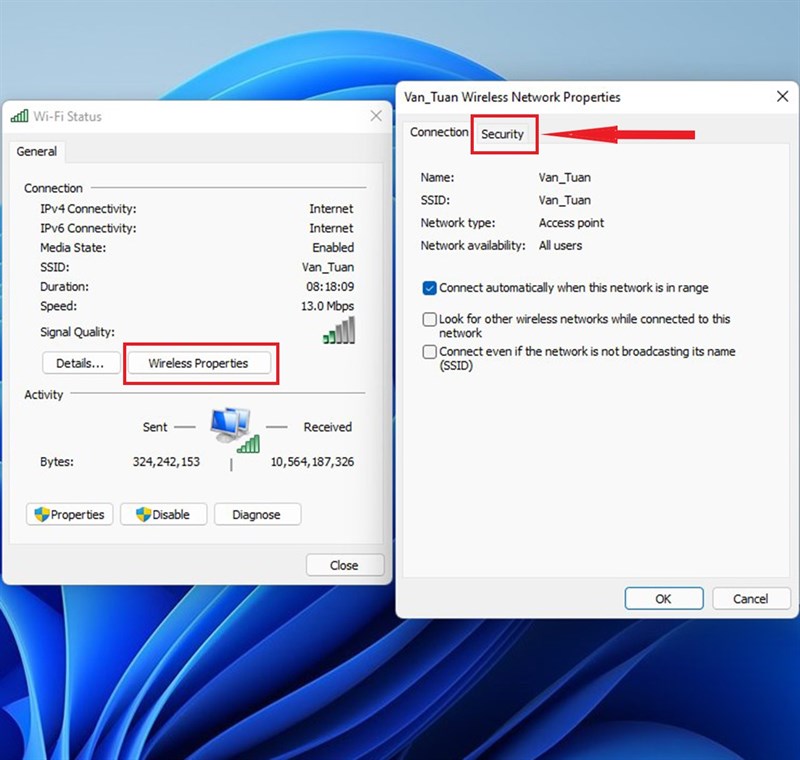
Bước 5: Cuối cùng tại đây thì bạn chỉ cần tích vào ô vuông bên cạnh mục Show Characters là có thể xem được mật khẩu Wi-Fi mà máy tính của mình đang kết nối rồi đó.

Chúc bạn thực hiện thành công và khi người khác hỏi mật khẩu WiFi nhà mình là gì thì không phải bị nghĩ là ki bo không muốn cho nữa nè! Và nhớ là cho mình một like và share với nha.
Có thể bạn chưa biết, 100% Laptop Thế Giới Di Động bán ra đều tích hợp sẵn Windows bản quyền (được cập nhật Windows 11 từ Microsoft). Nếu bạn đang tìm mua Laptop để học tập và làm việc, hãy bấm vào nút bên dưới để lựa cho mình một mẫu nhé.









